时间:2022-06-09 10:22:29 作者:永煌 来源:系统之家 1. 扫描二维码随时看资讯 2. 请使用手机浏览器访问: https://m.xitongzhijia.net/xtjc/20220609/245510.html 手机查看 评论 反馈
现在有越来越多的小伙伴都喜欢在微软系统自带的应用商店下载各种软件,但有部分小伙伴在下载的时候却出现了0x87e00017的错误代码,导致无法正常的安装应用,那么遇到这种情况应该怎么办呢?下面就和小编一起来看看有什么解决方法吧。
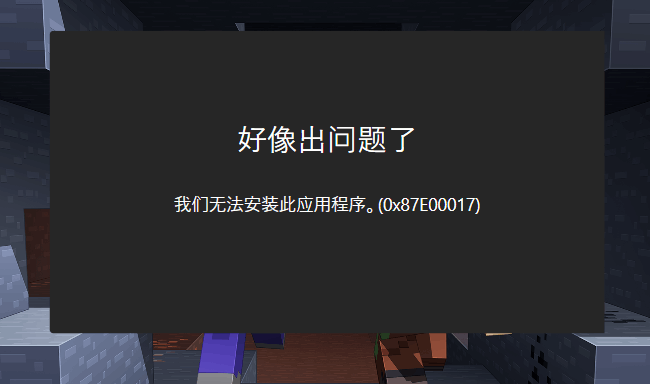
应用商店提示0x87e00017解决方法
方法一
然后鼠标右击开始菜单-----Windows PowerShell (管理員)”,输入:
get-appxpackage Microsoft.GamingServices | remove-AppxPackage -allusers
(按下Enter键)
get-appxpackage *store* | remove-Appxpackage
(按下Enter键)
add-appxpackage -register “C:\Program Files\WindowsApps\*Store*\AppxManifest.xml” -disabledevelopmentmode
(按下Enter键)
start ms-windows-store://pdp/?productid=9MWPM2CQNLHN
(按下Enter键)
wsreset
(按下Enter键)
等待一会,将自动打开应用商店,看下是否恢复正常。
方法二
删除 C:/Windows/system32/drivers/etc/ 文件夹中的所有文件,重启。(删除前建议备份,因为这个文件夹里有关于联网的设置。)
方法三
打开控制面板,搜索防火墙,关闭防火墙重新下载。
发表评论
共0条
评论就这些咯,让大家也知道你的独特见解
立即评论以上留言仅代表用户个人观点,不代表系统之家立场